Hver Mac leveres med Boot Camp Assistant-software, som først blev introduceret med OS X Tiger. Mange Mac-brugere bruger denne Boot Camp Assistant-software til let at partitionere og installere Windows på Mac med lethed.
Tidligere på ugen installerede jeg den nyeste version af Windows 10 på min MacBook Air ved hjælp af Boot Camp. Mens jeg forberedte den opstartbare USB fra Windows 10 via Boot Camp, fik jeg “Dit bootbare USB-drev kunne ikke oprettes: Der opstod en fejl under kopiering af Windows-installationsfilerne”Fejl.
Da fejlen opstod under kopiering af Windows-installationsfiler til USB, kontrollerede jeg først, om ISO er beskadiget, men den var i god form. Efter at have tilsluttet USB-drevet igen, forsøgte jeg at oprette den bootbare USB, men kunne ikke klare det, da fejlen dukkede op igen.
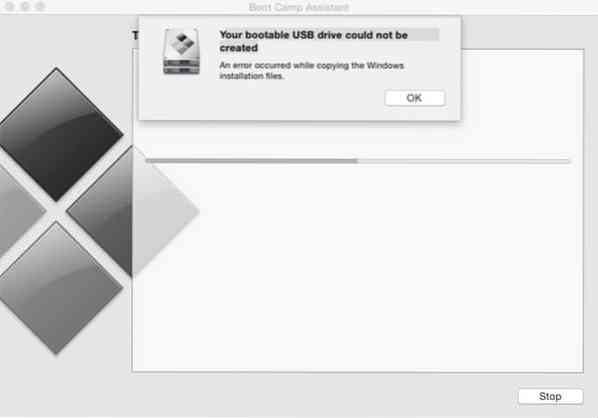
Mens jeg forsøgte at formatere USB-drevet, bemærkede jeg, at jeg af nogle grunde havde monteret ISO-filen ved hjælp af standard Disk Image Mounter. Jeg afmonterede simpelthen ISO-filen, kørte Boot Camp, og denne gang afsluttede Boot Camp sin virksomhed uden fejlen.
De af jer, der støder på "Dit bootbare USB-drev kunne ikke oprettes: Der opstod en fejl under kopiering af Windows-installationsfilerne" -fejl under forberedelse af den bootbare USB fra Windows 7, Windows 8.1 eller Windows 10 ved hjælp af Boot Camp skal afmontere ISO-filen, hvis den er monteret.
Følg nedenstående instruktioner for at afmontere ISO-fejlen og rette fejlen "Dit bootbare USB-drev kunne ikke oprettes".
Fix: Dit bootbare USB-drev kunne ikke oprettes
METODE 1
Trin 1: Med standardindstillinger vises den monterede ISO på skrivebordet. ganske enkelt Højreklik på det monterede drev, og klik derefter på Skub "filnavn" ud for at afmontere ISO-filen. Det er det!
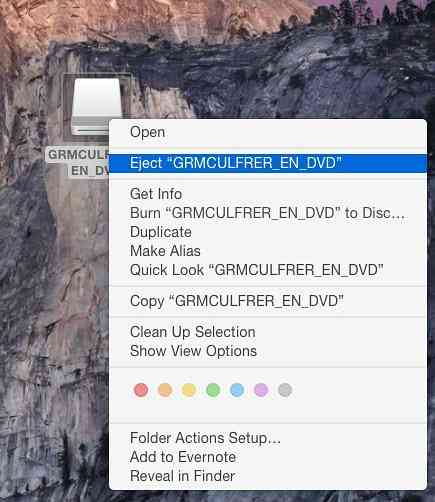
Når ISO er afmonteret, kan du starte Boot Camp for at partitionere harddisken og forberede den bootbare USB.
METODE 2
Gå efter denne metode, hvis ovenstående metode ikke fungerer for dig.
Trin 1: Åben Diskværktøj. Klik på for at gøre det Affyringsrampe ikonet i docken, skal du klikke Andre og klik derefter på Diskværktøj.

Alternativt kan du bruge Spotlight-søgningen til at åbne Diskværktøj.
Trin 2: I venstre rude i Diskværktøj, Højreklik på den monterede ISO-fil, og klik derefter på Skub ”ISO-filnavn” ud for at afmontere ISO-filen. Det er det!
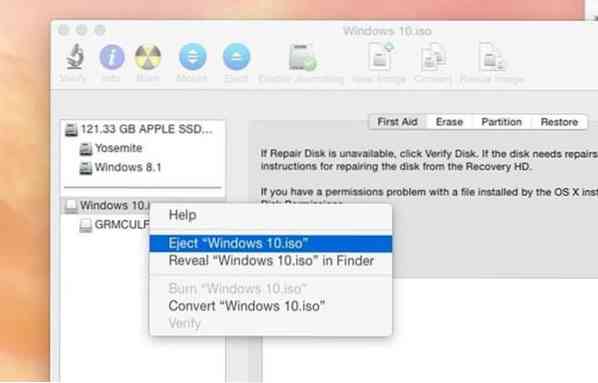
Prøv at køre Boot Camp nu for at oprette den bootbare USB fra Windows uden fejlen. Held og lykke!
 Phenquestions
Phenquestions


